
Prohlížeč Google Chrome, Mapy Google a další aplikace Google mohou nainstalovat aktualizační soubor s názvem googleupdate.exe, googleupdater.exe nebo něco podobného. Naučte se, jak zakázat aktualizace Google a odstranit soubor googleupdate.exe ve Windows. Informace v tomto článku platí pro Windows 10, Windows 8 a Windows 7.
Co jsou soubory Google Update?
Soubory Google Update umožňují aplikacím komunikovat se službami Google Play a instalovat nové aktualizace automaticky, jakmile bude aktualizace k dispozici. Tyto soubory se mohou pokusit o přístup na internet bez vyžádání povolení, což může zpomalit vaše připojení a narušit další stahování. I když neexistuje jediný způsob, jak se zbavit systému souborů Google Update bez odstranění nadřazené aplikace, lze k dočasnému zablokování aktualizací z Googlu v systému Windows použít program brány firewall založený na oprávnění, jako je ZoneAlarm. Někdy může toto chování přetrvávat i po odinstalování nadřazené aplikace. V takovém případě musíte ručně odstranit soubory Google Update. Před odstraněním souborů si vytvořte zálohu registru systému Windows, abyste je mohli později obnovit.
Jak blokovat nebo odebrat soubory Google Update
Odebrání souborů Google Update z počítače se systémem Windows:
-
Pomocí funkce vyhledávání na hlavním panelu Windows vyhledejte a odstraňte všechny instance souborů Google Update googleupdate. Při pokusu o odstranění aktualizačních souborů se může zobrazit výzva k zastavení určitých služeb systému Windows.
-
Otevřete Správce úloh a vyberte Spuštění záložka.
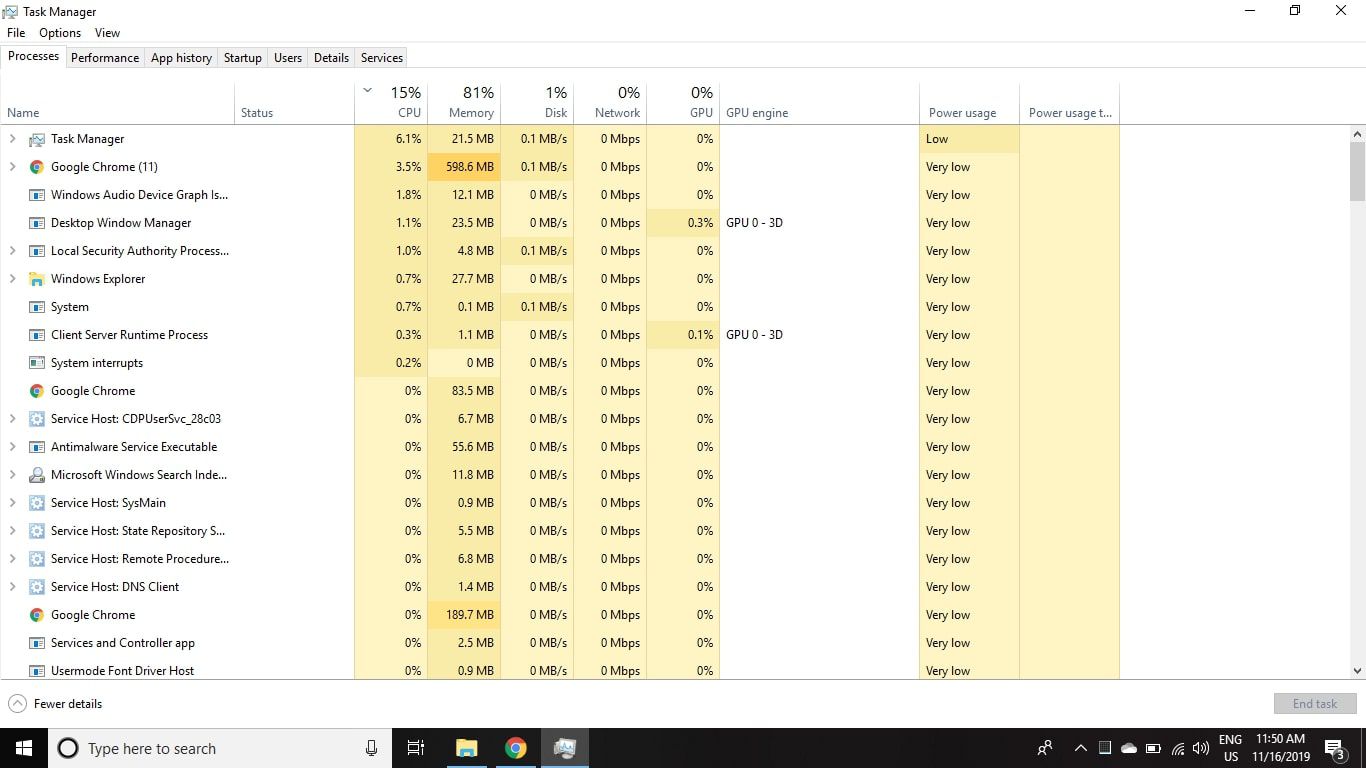
-
Vybrat Google Update Core, poté vyberte Zakázat.
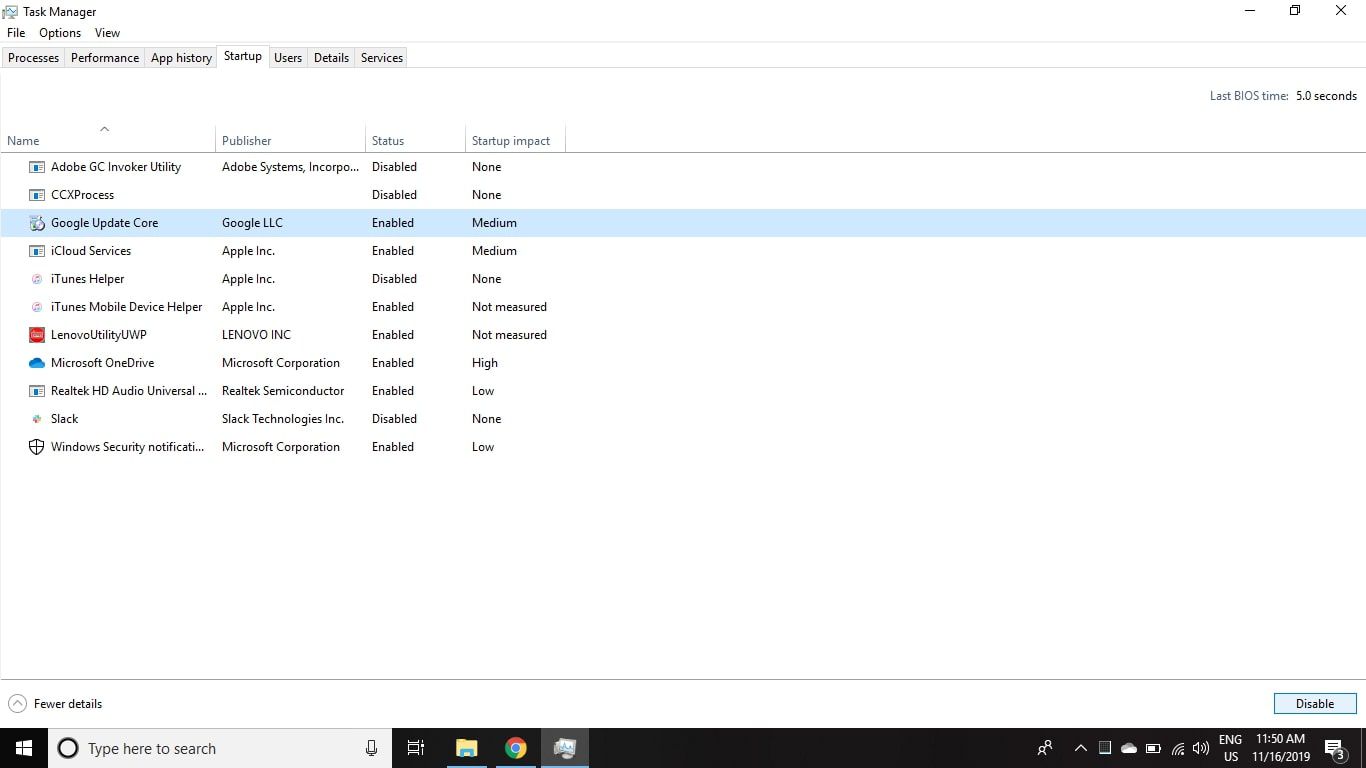
-
Otevřete Plánovač úloh systému Windows a vyberte Knihovna plánovače úloh v levém podokně. Hledat plánovač úkolů ve vyhledávacím poli Windows vyhledejte a otevřete Plánovač úloh.
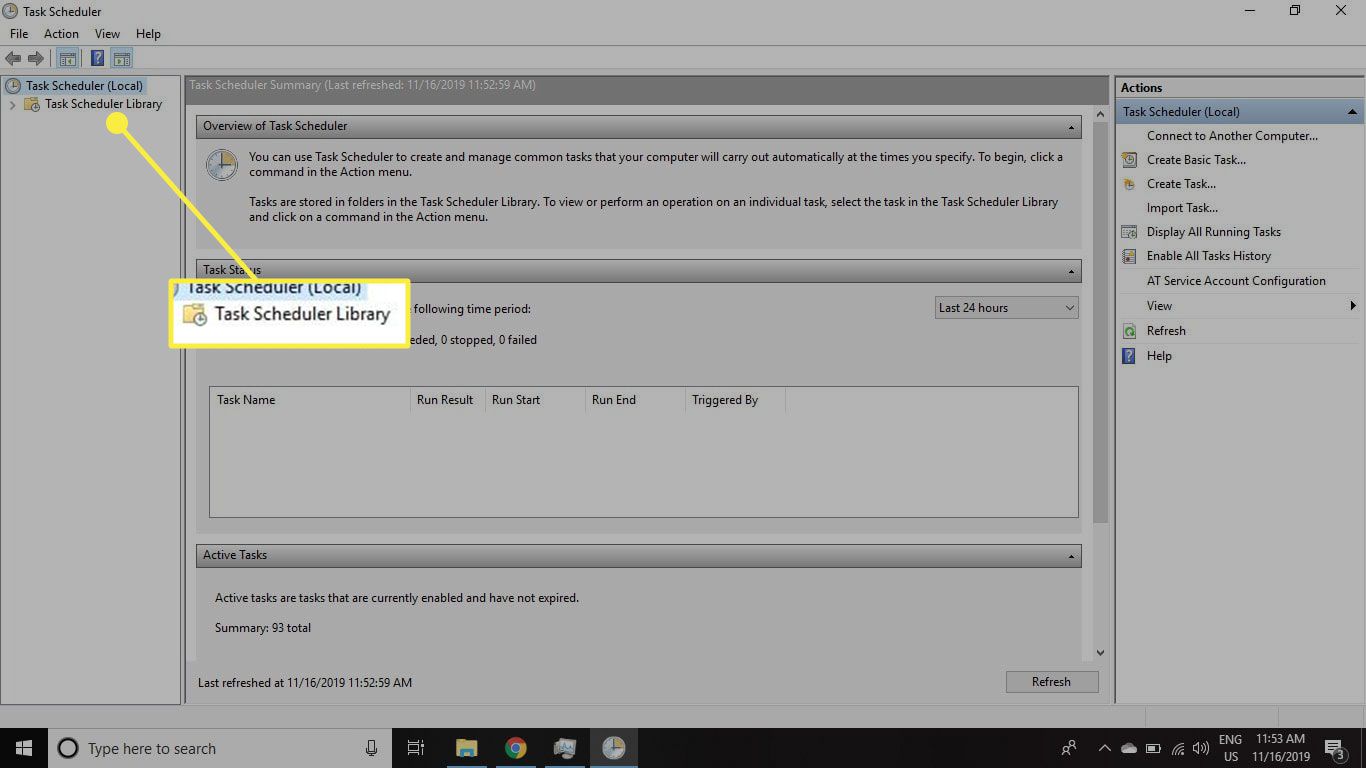
-
Pravým tlačítkem klikněte na všechny úkoly Google Update, které vidíte, a poté vyberte Vymazat.
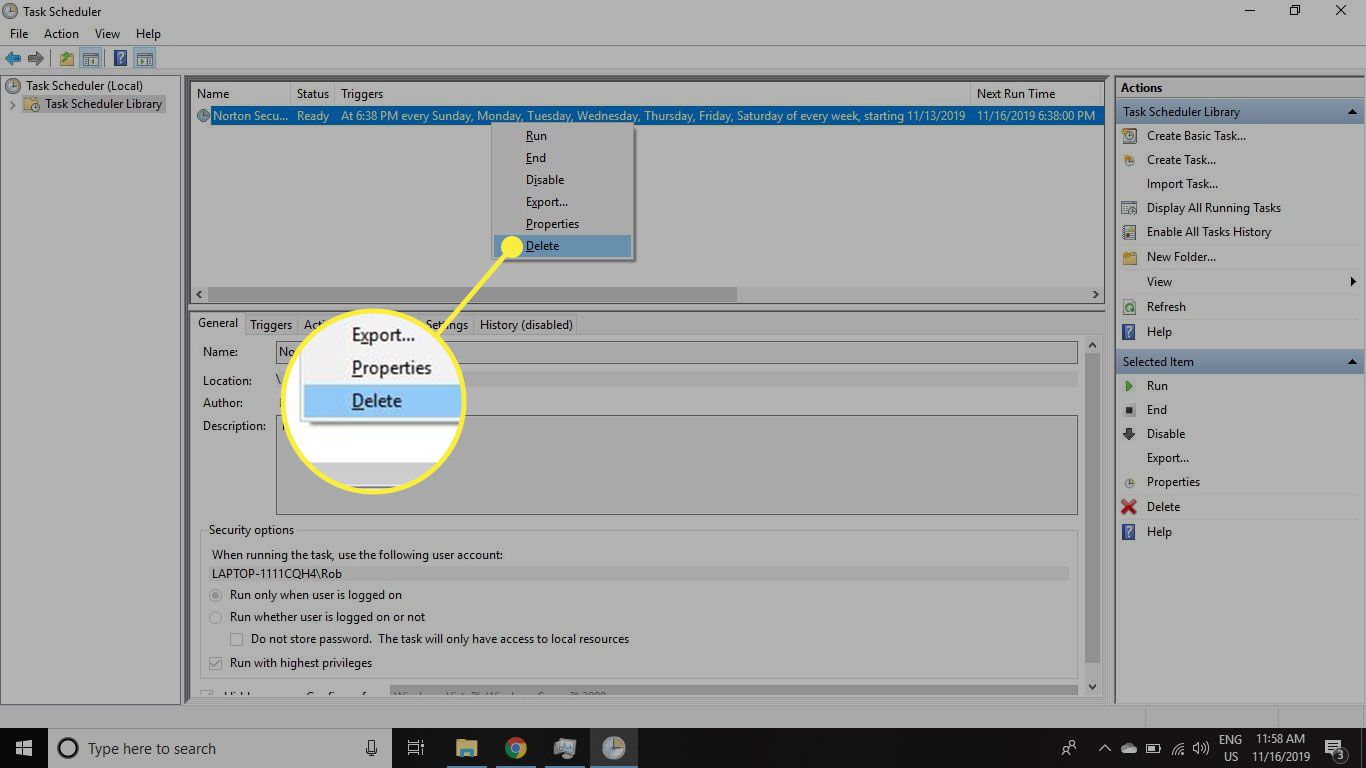
-
lis Klíč Windows+R na klávesnici otevřete Spustit okno, poté zadejte regedit a vyberte OK otevřete Editor registru Windows.
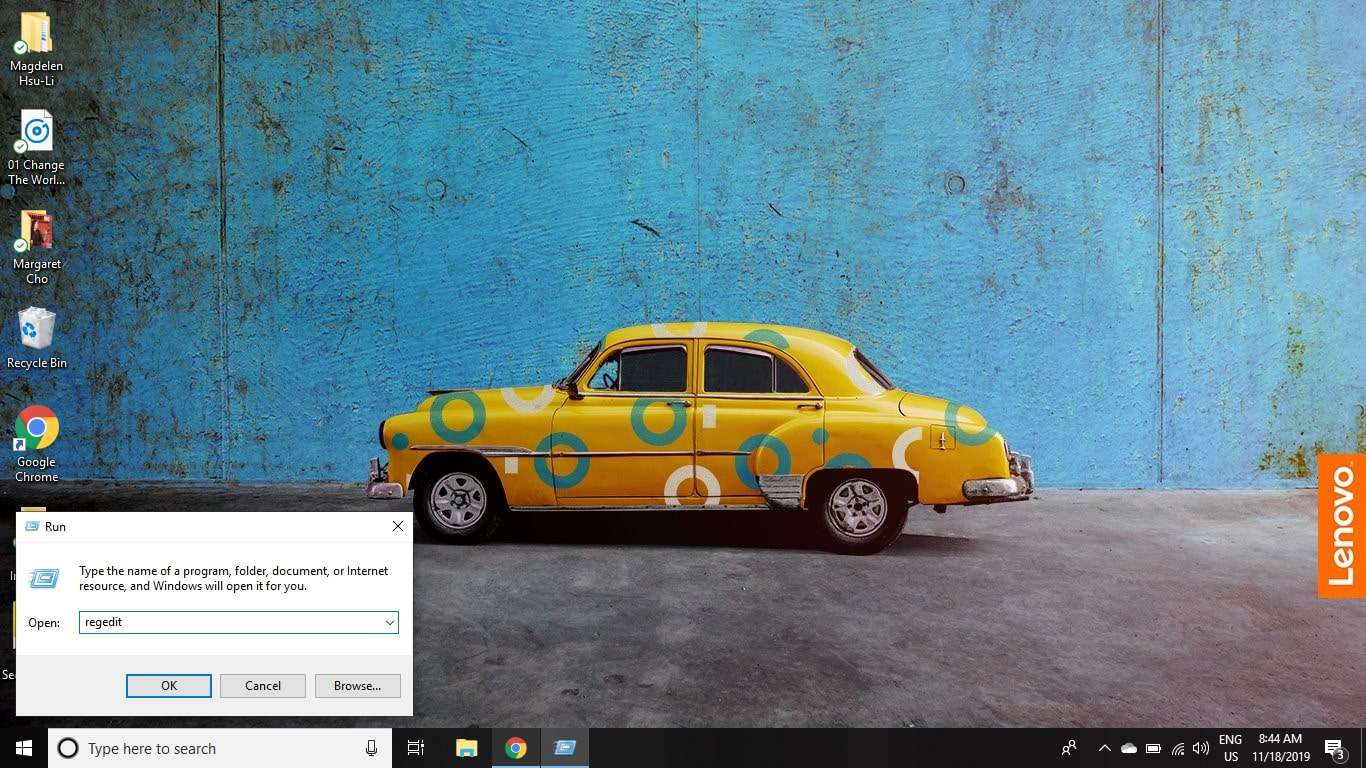
-
Do textového pole nahoře zadejte následující podklíč a stiskněte Enter:
HKEY_CURRENT_USER Software Microsoft Windows CurrentVersion Run
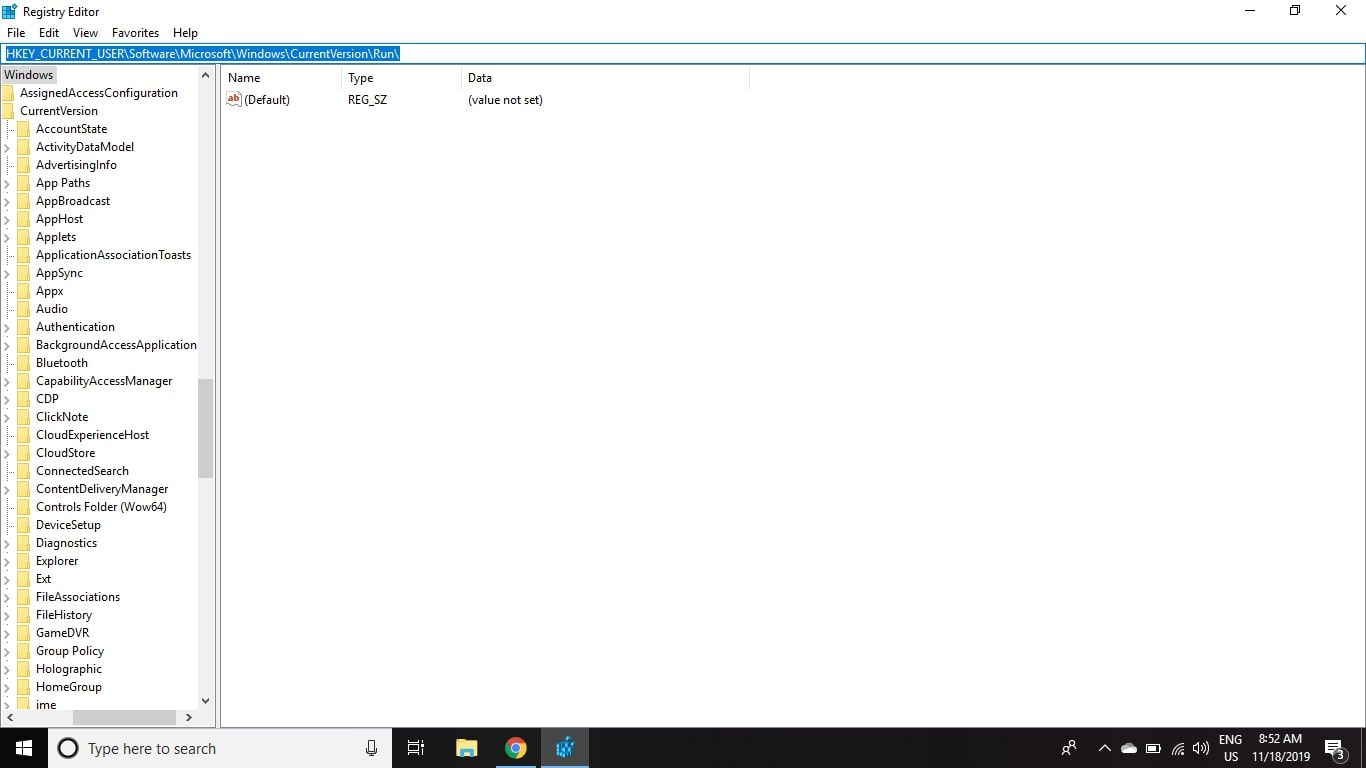
-
Klikněte pravým tlačítkem myši Aktualizace Google v pravém podokně a vyberte Vymazat.
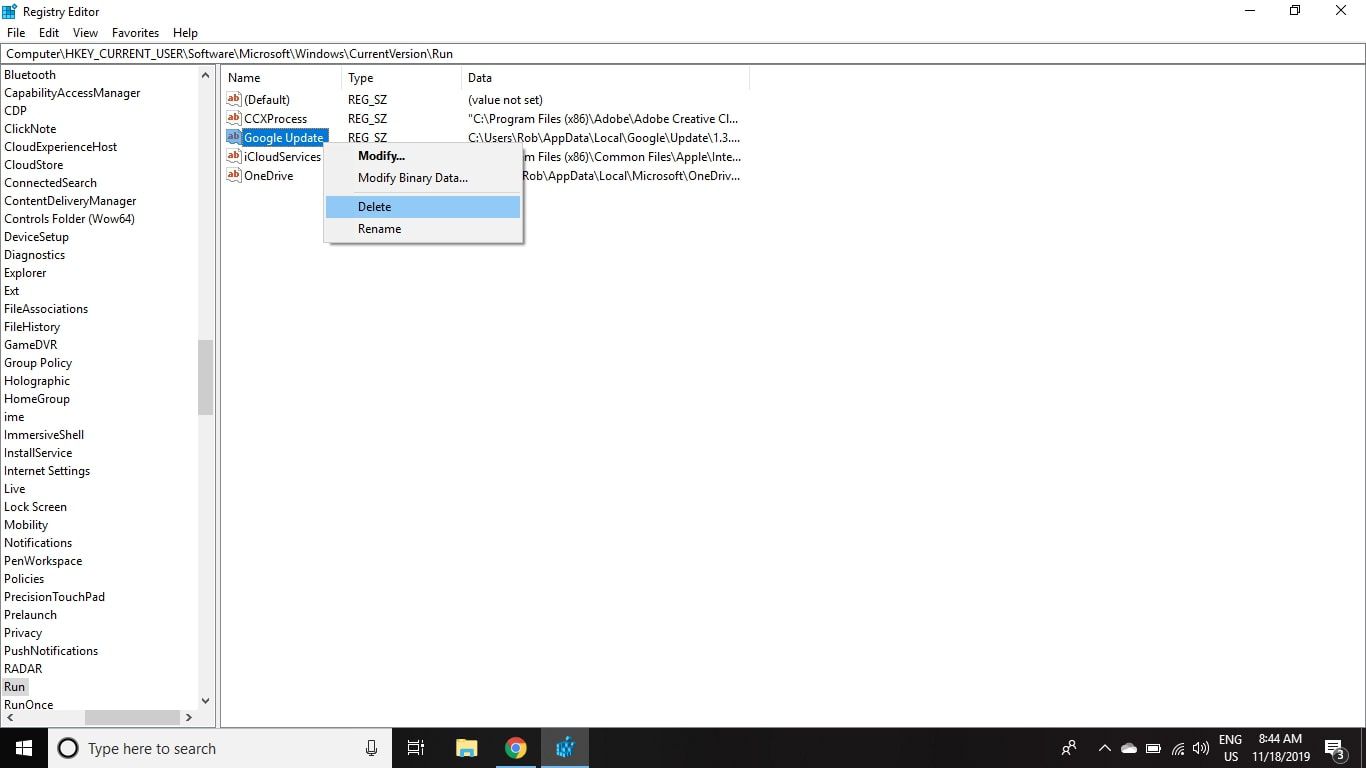
-
Vybrat Ano potvrďte odstranění.
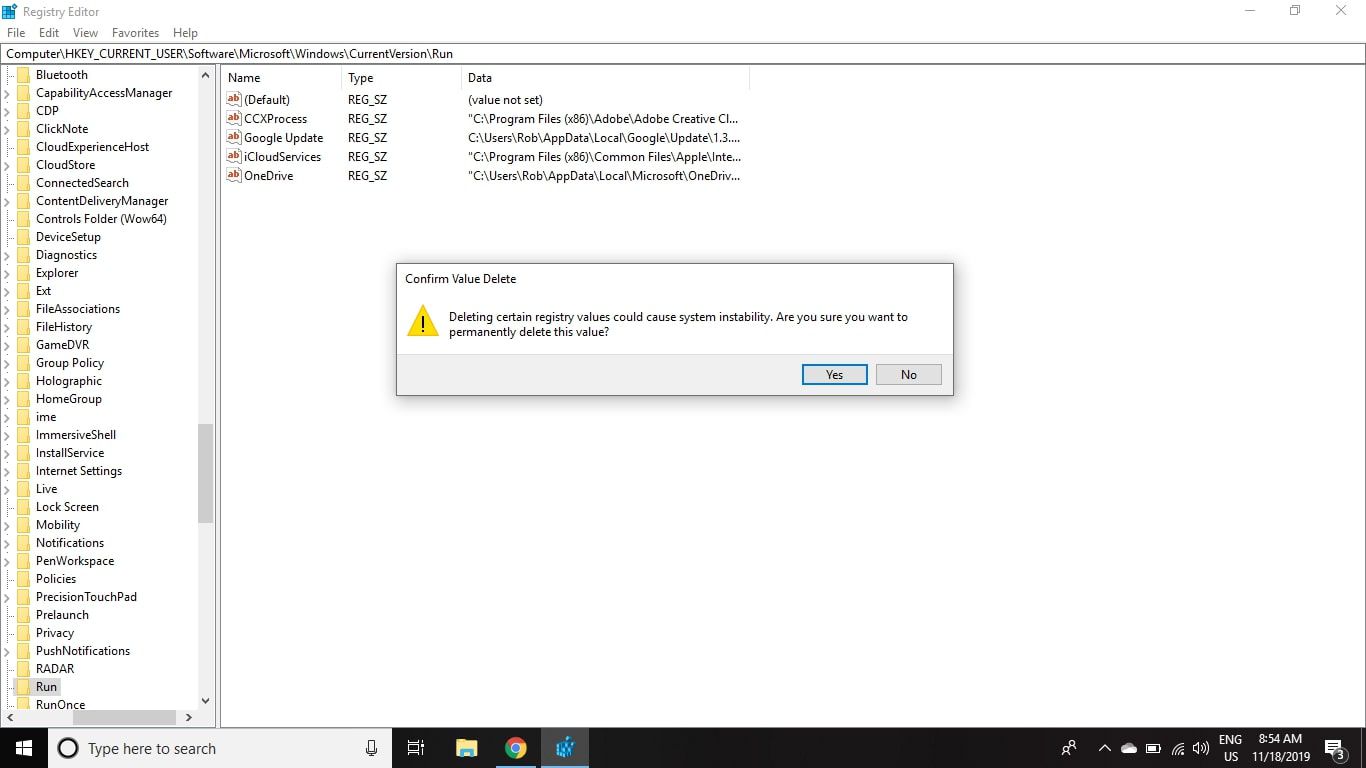
-
Zavřete Editor registru a restartujte počítač.
Běžná umístění souborů Google Update
Výše uvedené kroky nemusí odstranit všechny soubory Google Update z vašeho počítače. Zkontrolujte zbývající adresáře v následujících adresářích:
- C: Program Files (x86) Google Update
- C: Users uživatelské jméno AppData Local Google Update
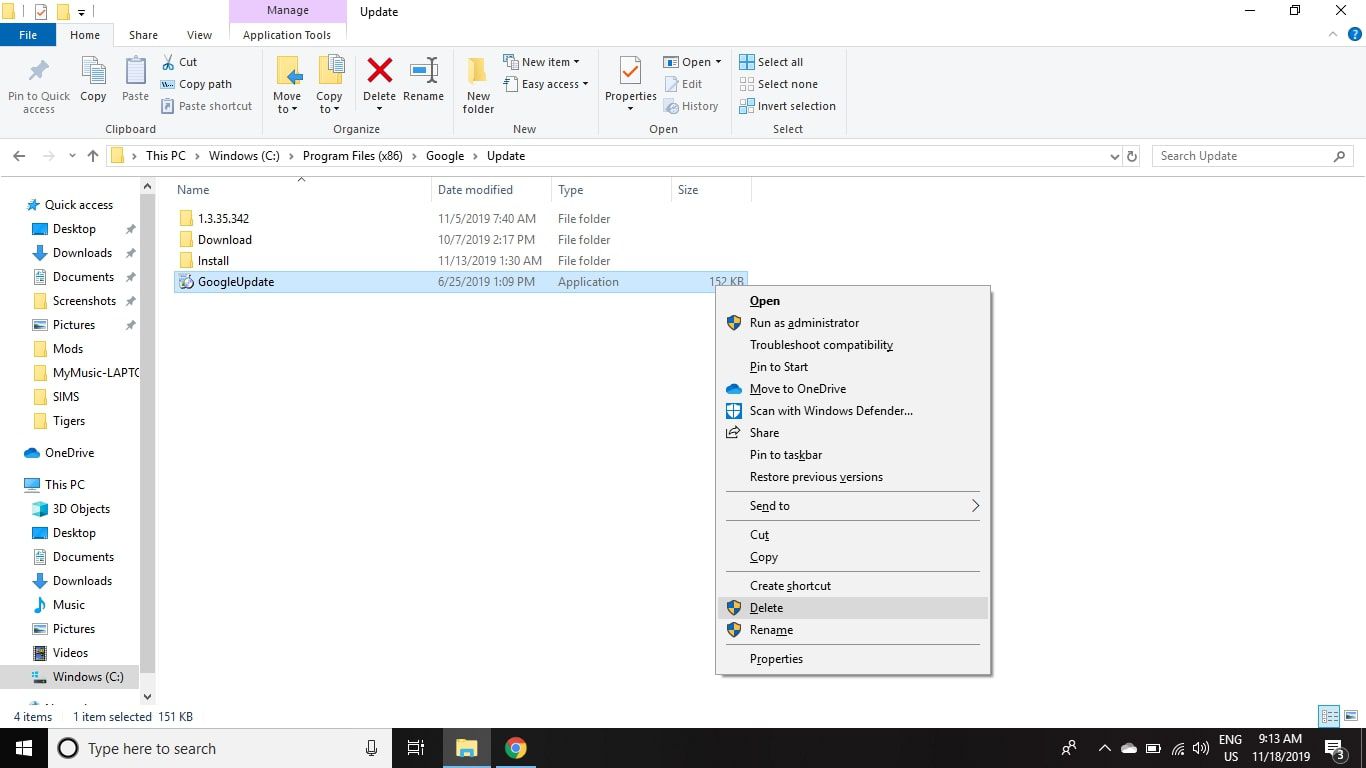
Soubory Googleupdate.exe se obvykle nacházejí ve složce s názvem Aktualizace v instalačním adresáři aplikace Google. Můžete také vidět soubory s názvem GoogleUpdateHelper, GoogleUpdateBroker, GoogleUpdateCore a GoogleUpdateOnDemand, které lze všechny smazat. Abyste zabránili instalaci služeb a dalších automatizovaných souborů Google Update, použijte přenosnou verzi prohlížeče Google Chrome.